win10怎么彻底关闭右下角通知 win10彻底关掉右下角通知怎么设置
更新时间:2023-04-21 13:02:05作者:jiang
每当win10 64位纯净版系统中自带的防火墙功能拦截到一些消息时,都会显示在桌面右下角的通知栏处,用户从通知栏中就能轻松查看,可是有些用户觉得在操作win10系统时总是会弹出通知消息,很是烦人那么win10彻底关掉右下角通知怎么设置呢?下面小编就来告诉大家win10彻底关掉右下角通知设置方法。
具体方法:
1、点击电脑左下方的“开始”
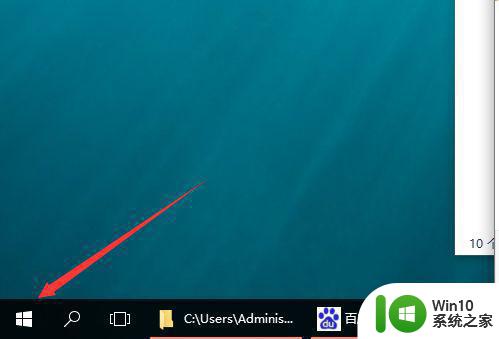
2、打开后选择列表中的“设置”
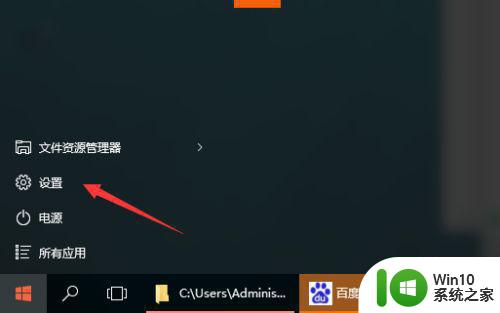
3、进入设置中心后点击第一个“系统”
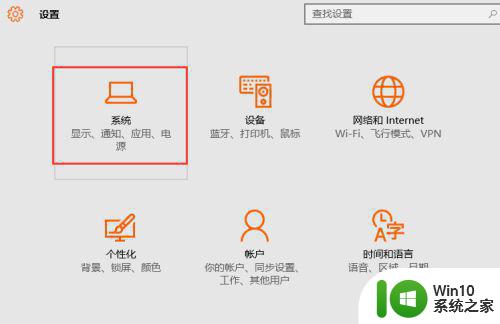
4、进入系统设置后选择左边的“通知和操作”
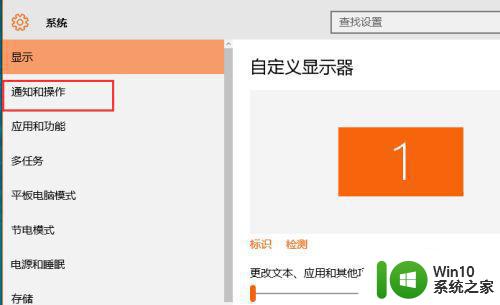
5、再点击右边的“启用或关闭系统图标”
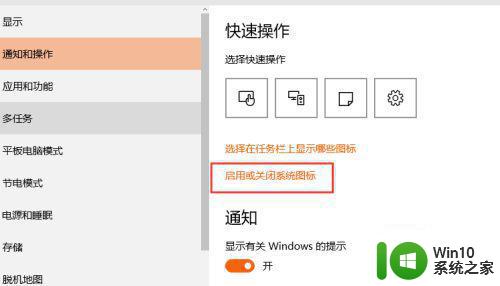
6、拉到最下方把“操作中心”关掉就可以了
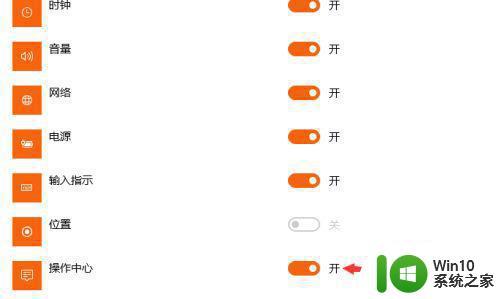
上述就是关于win10彻底关掉右下角通知设置方法了,还有不清楚的用户就可以参考一下小编的步骤进行操作,希望能够对大家有所帮助。
win10怎么彻底关闭右下角通知 win10彻底关掉右下角通知怎么设置相关教程
- win10右下角通知图标如何关闭 win10右下角通知图标关闭方法
- win10把消息通知彻底关闭的方法 win10怎么把通知关掉
- win10自带的右下角广告怎么关闭 Win10系统如何关闭任务栏右下角的通知
- win10如何彻底关闭通知中心 win10如何关闭通知中心完全
- win10更新之后右下角 win10右下角通知栏缺失
- win10彻底关闭安全中心通知的教程 如何彻底关闭win10安全中心通知
- win10右边通知怎么关闭 win10右侧通知栏关闭方法
- win10任务栏右下角的天气怎么关 win10右下角天气如何关闭
- win10取消右下角资讯的方法 win10怎么关掉右下角资讯
- win10彻底关闭防火墙提醒的方法 win10关闭防火墙后如何关闭通知设置
- 关闭右下角安全中心图标 关闭Win10安全中心通知图标的方法
- win10截图后右下角通知提示消失如何解决 win10截图后没有通知怎么办
- 蜘蛛侠:暗影之网win10无法运行解决方法 蜘蛛侠暗影之网win10闪退解决方法
- win10玩只狼:影逝二度游戏卡顿什么原因 win10玩只狼:影逝二度游戏卡顿的处理方法 win10只狼影逝二度游戏卡顿解决方法
- 《极品飞车13:变速》win10无法启动解决方法 极品飞车13变速win10闪退解决方法
- win10桌面图标设置没有权限访问如何处理 Win10桌面图标权限访问被拒绝怎么办
win10系统教程推荐
- 1 蜘蛛侠:暗影之网win10无法运行解决方法 蜘蛛侠暗影之网win10闪退解决方法
- 2 win10桌面图标设置没有权限访问如何处理 Win10桌面图标权限访问被拒绝怎么办
- 3 win10关闭个人信息收集的最佳方法 如何在win10中关闭个人信息收集
- 4 英雄联盟win10无法初始化图像设备怎么办 英雄联盟win10启动黑屏怎么解决
- 5 win10需要来自system权限才能删除解决方法 Win10删除文件需要管理员权限解决方法
- 6 win10电脑查看激活密码的快捷方法 win10电脑激活密码查看方法
- 7 win10平板模式怎么切换电脑模式快捷键 win10平板模式如何切换至电脑模式
- 8 win10 usb无法识别鼠标无法操作如何修复 Win10 USB接口无法识别鼠标怎么办
- 9 笔记本电脑win10更新后开机黑屏很久才有画面如何修复 win10更新后笔记本电脑开机黑屏怎么办
- 10 电脑w10设备管理器里没有蓝牙怎么办 电脑w10蓝牙设备管理器找不到
win10系统推荐
- 1 电脑公司ghost win10 64位专业免激活版v2023.12
- 2 番茄家园ghost win10 32位旗舰破解版v2023.12
- 3 索尼笔记本ghost win10 64位原版正式版v2023.12
- 4 系统之家ghost win10 64位u盘家庭版v2023.12
- 5 电脑公司ghost win10 64位官方破解版v2023.12
- 6 系统之家windows10 64位原版安装版v2023.12
- 7 深度技术ghost win10 64位极速稳定版v2023.12
- 8 雨林木风ghost win10 64位专业旗舰版v2023.12
- 9 电脑公司ghost win10 32位正式装机版v2023.12
- 10 系统之家ghost win10 64位专业版原版下载v2023.12